引导和服务
1、Linux操作系统引导过程
1.1 引导过程
linux引导过程一般包括以下几个阶段: 开机自检 、 MBR 引导 、GRUB 菜单 、加载Linux内核 、 init 进程初始化 。
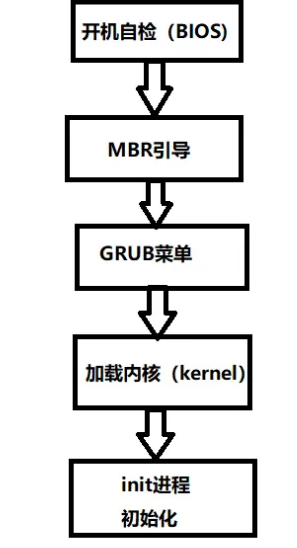
1).开机自检
服务器主机开机以后,将根据主板BIOS中的设置对CPU、内存、显卡、键盘等设备进行初步检测,检测成功后根据预设的启动顺序移交系统控制权,大多时候会移交给本机硬盘。
总结:检测出第一个能够引导系统的设备,比如硬盘或者光驱
2)
2.MBR 引导
当从本机硬盘中启动系统时,首先根据硬盘第一个扇区中MBR(主引导记录)的设置,将系统控制权传递给包含操作系统引导文件的分区;或者直接根据MBR 记录中的引导信息调用启动菜单(如 GRUB)。
可以通过hexdump -C -n 512 /dev/sda查看前512字节
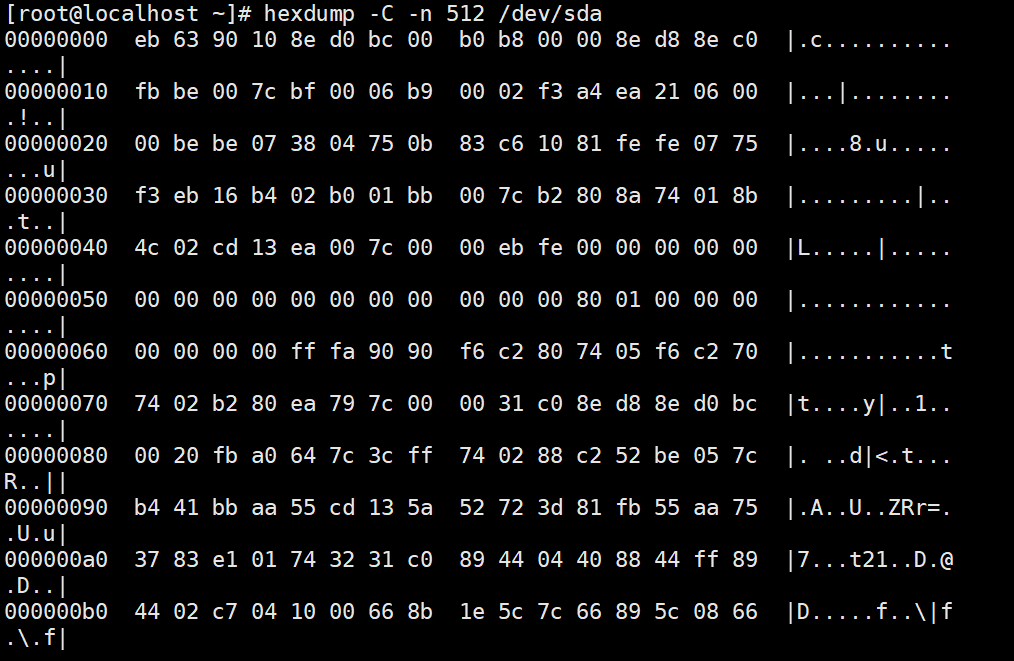
总结:运行放在MBR扇区里的启动GRUB引导程序
3).GRUB 菜单
对于Linux操作系统来说,GRUB(统一启动加载器)是使用最为广泛的多系统引导器程序。系统控制权传递给GRUB以后,将会显示启动菜单给用户选择,并根据所选项(或采用默认值)加载Linux内核文件,然后将系统控制权转交给内核。
CentOS 7 采用的是 GRUB2 启动引导器。
总结:GRUB引导程序通过读取GRUB配置文件/boot/grub2/grub.cfg,来获取内核和镜像文件系统的设置和路径位置
4).加载 Linux 内核
Linux内核是一个预先编译好的特殊二进制文件,介于各种硬件资源与系统程序之间,负责资源分配与调度。内核接过系统控制权以后,将完全掌控整个Linux操作系统的运行过程。
CentOS 7系统中,默认的内核文件位于“/boot/vmlinuz-3.10.0-514.el7.x86_64”。
总结:把内核和镜像文件系统加载到内存中
5).init 进程初始化
为了完成进一步的系统引导过程,Linux内核首先将系统中的“/sbin/init”程序加载到内存中运行(运行中的程序称为进程),init 进程负责完成整个系统的初始化,最后等待用户进行登录。
总结:加载硬件驱动程序,内核把init进程加载到内存中运行
1.2 init进程(CentOS6)
由linux内核加载运行/sbin/init程序
★init进程是系统中第一个进程
init进程的PID(进程标记)号永远为1
1.3 Systemd 进程(CentOS 7)
★★★Systemd是Linux操作系统的一种init软件;
从CentOS 7版本的系统开始systemd成为PID恒为1的初始化进程,是内核第一个加载的程序。
CentOS7中采用全新的Systemd启动方式,取代传统的SysVinit
传统的SysVinit 依赖于串行执行Shell脚本启动服务,导致效率低下,系统启动速度较慢
★ 全新的systemd能够将更多的服务进程并行启动,并且具有提供按需启动服务的能力,使得启动更少进程,从而提高系统启动速度。
CentOS 7中运行的第一个 init进程是/lib/systemd/systemd,可以通过pstree命令查看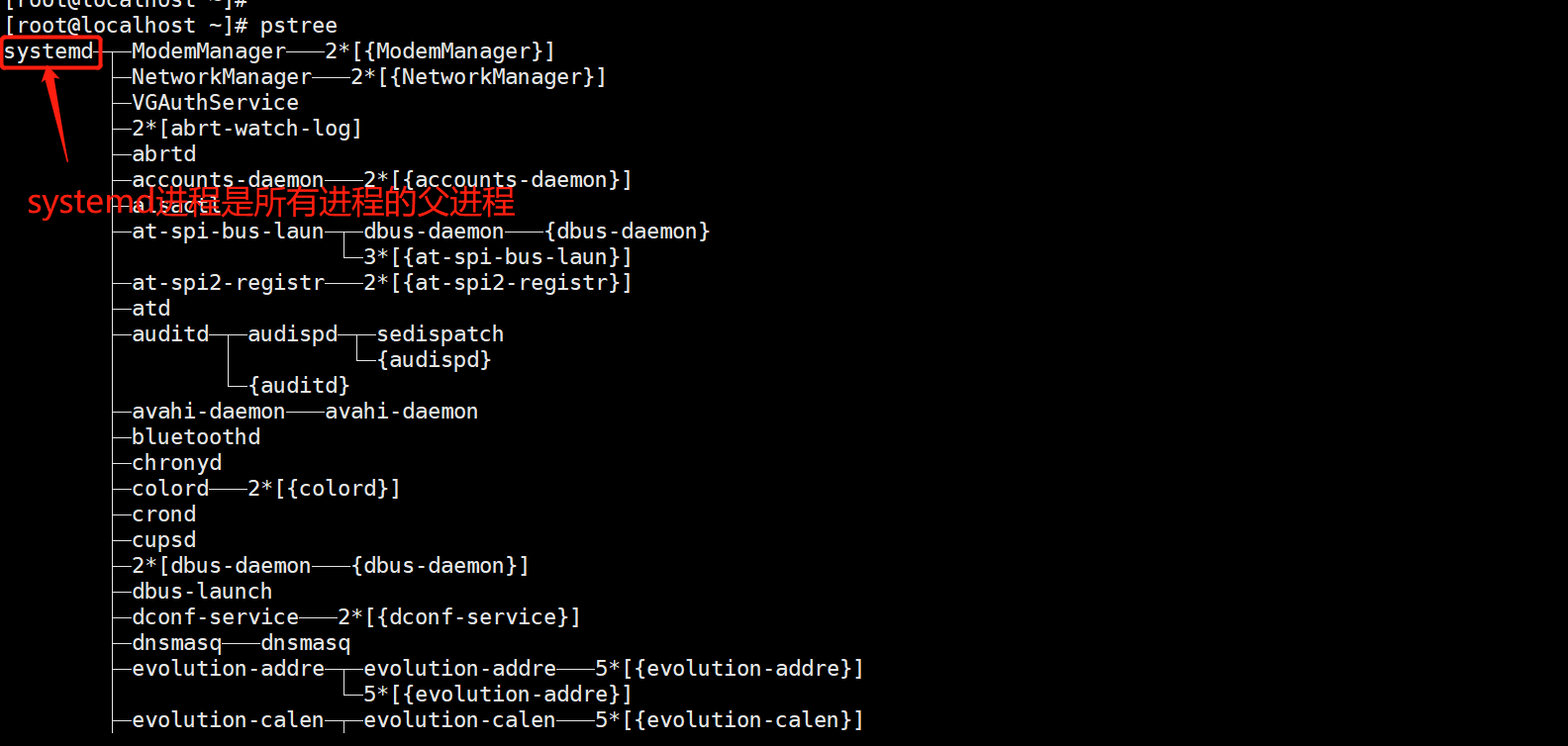
1.4 Systemd单元
| Service | .service | 描述一个系统服务 |
| Socket | .socket | 描述一个进程间通信的套接字 |
| Device | .device | 描述一个内核识别的设备文件 |
| Mount | .mount | 描述一个文件系统的挂载点 |
| Automount | .automount | 描述一个文件系统的自动挂载点 |
| Swap | .swap | 描述一个内存交换设备或文件 |
| Path | .path | 描述一个文件系统中文件或目录 |
| Timer | .timer | 描述一个定时器 |
| Target | .target | 描述一组systemd的单元 |
1.5 运行级别对应的systemd
| 0 | target | 关机状态,使用该级别时将会关闭主机 |
| 1 | rescue.target | 单用户模式,不需要密码验证即可登录系统,多用于系统维护 |
| 2 | multi-user.target | 用户定义/域特定运行级别,默认等同于3,但是不能连网 |
| 3 | multi-user.target | 字符界面的完整多用户模式,大多数服务器主机运行在此级别 |
| 4 | multi-user.target | 用户定义/域特定运行级别。默认等同于3 |
| 5 | graphical.target | 图形界面的多用户模式,提供了图形桌面操作环境 |
| 6 | reboot.target | 重新启动,使用该级别时将会重启主机 |
格式:
systemctl 控制类型 服务名称
控制类型 :
| start | 开始 |
| stop | 停止 |
| restart | 重新启动 |
| reload | 重新加载 |
| status | 查看服务状态 |
| cat | 获取服务状态 |
| enabled | 开机启动 |
| disabled | 不随开机启动 |
| mask | 屏蔽服务 |
| unmask | 取消屏蔽服务 |
2 排除启动类故障
2.1 修复MBR扇区故障
2.1.1故障原因
病毒、木马等造成的破坏
不正确的分区操作、磁盘读写误操作
2.1.2故障现象
找不到引导程序,启动中断
无法加载操作系统,开机后黑屏
2.1.3解决思路
应提前作好备份文件
以安装光盘引导进入急救模式
从备份文件中恢复
2.1.4模拟故障示例
大体思路:
########修复MBR扇区故障
MBR位于第一块硬盘(/dev/sda)的第一个物理扇区处,★★★总共512字节
1、备份MBR扇区数据到其他磁盘(/dev/sdb1)
mkdir /backup #创建一个backup文件夹
mount /dev/sdb1 /backup #将创建好的硬盘挂载在文件夹下
dd if=/dev/sda of=/backup/mbr.bak bs=512 count=1
#dd 为指定大小拷贝 #if=指定源文件 #of=指定目标文件 bs=512:指定块大小为512字节因为MBR就512字节 count=1:指只拷贝一个块
这句命令意思就是:备份/dev/sda第一块为512个字节的区域(MBR)到/backup/mbr.bak下
2、模拟破坏MBR引导扇区
dd if=/dev/zero of=/dev/sda bs=512 count=1
#将初始化空文件覆盖到/dev/sda
3、引导界面进入急救模式,从备份文件中恢复MBR扇区数据
先加载好光盘镜像,重启操作系统
当出现安装向导界面时,选择“Troubleshooting”选项
再选择“Rescue a CentOS Linux system”选项,进入急救模式
选择“1”选择Continue并按Enter键继续
再次按Enter键后将进入带“sh-4.2#”提示符的Bash Shell环境
sh-4.2# mkdir /backupdir
sh-4.2# mount /dev/sdb1 /backupdir #挂载带有备份文件的分区
sh-4.2# dd if=/backupdir/mbr.bak of=/dev/sda #恢复备份数据
sh-4.2# exit #执行exit命令退出临时Shell环境,系统将会自动重启
2.2 修复GRUB引导故障
2.2.1故障原因
MBR中的GRUB引导程序遭到破坏
grub.conf文件丢失、引导配置有误
2.2.2故障现象
系统引导停滞,显示‘grub>’提示符
2.2.3解决思路
尝试手动输入引导命令
进入急救模式,重写或者从备份中恢复grub.conf
向MBR扇区中重建grub程序
2.2.4模拟故障示例
#####修复GRUB引导故障
/boot/grub/目录下的包是用于启动菜单的背景图片及样式
/boot/grub2/grub.cfg #GRUB配置文件
方法一:手动输入引导命令(笨拙繁琐,不建议使用)
grub> insmod xfs #加载指定的模块到内核
grub> linux16 /vmlinuz-3.10.0-693.el7.x86_ 64 root=UUID=8fd74986-ae66-4ffd-b7d8-a19f2eca7b6f ro rhgb quiet
LANG=zh_ CN.UTF-8 #内核的名字及位置等信息
grub> initrd16 /initramfs-3.10.0-693.el7.x86_ 64.img #镜像系统文件
grub> boot #引导boot


